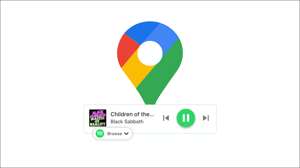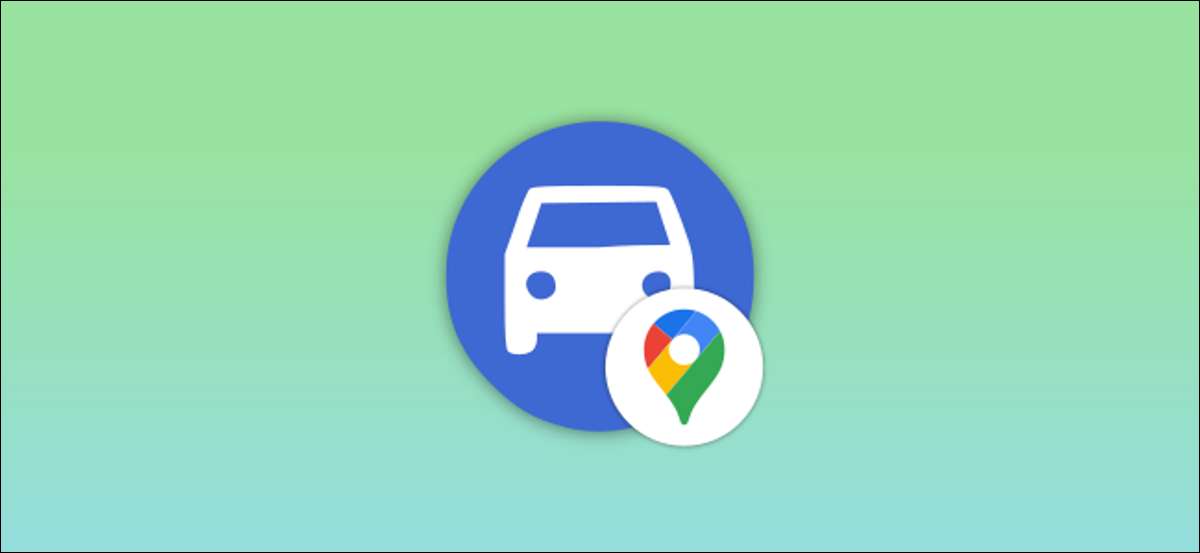
Die Tage, in denen ein dediziertes GPS-Gerät für die Navigation benötigt wird, ist lang. Dank von Google Maps benötigen Sie nur ein Smartphone, um umdrehende Richtungen zu erhalten. Mit Home-Screen-Verknüpfungen auf Android wird es noch einfacher zu bedienen.
In der Regel beinhaltet der Prozess zum Erzählen von Richtungen das Öffnen der Google Maps App, sucht einen Standort, um den gewünschten Suchen zu finden und die Navigation zu starten. Wenn Sie dies täglich tun, kann es ein bisschen umständlich werden.
VERBUNDEN: So verwenden Sie den Assistenten Fahrmodus in Google Maps
Google wird häufig besuchte Standorte, wodurch der Prozess ein bisschen einfacher ist, aber wir können dies noch mehr verbessern. Durch Hinzufügen einer Verknüpfung auf Ihrem Startbildschirm können Sie das alles umgehen und direkt zur Navigation springen.
Um zu beginnen, öffnen Sie das Google Maps App auf Ihrem Android-Gerät. Finden Sie den Ort, an dem Sie eine Verknüpfung erstellen möchten.
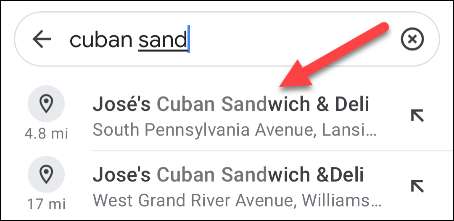
Nächstes Tippen Sie auf "Anfahrt" auf der Standortinformationskarte.

Wählen Sie das Drei-Punkt-Menü-Symbol in der oberen rechten Ecke aus und wählen Sie "Route zum Startbildschirm hinzufügen".
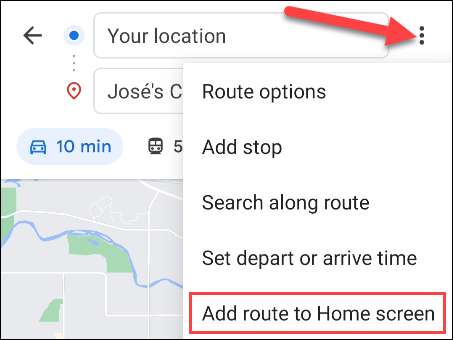
Ein Popup-Fenster wird mit einem Verknüpfungssymbol angezeigt. Sie können das Symbol aufnehmen und halten, um es manuell auf Ihrem Startbildschirm zu platzieren, oder tippen Sie auf "Automatisch hinzufügen", um sie für Sie aufzunehmen.
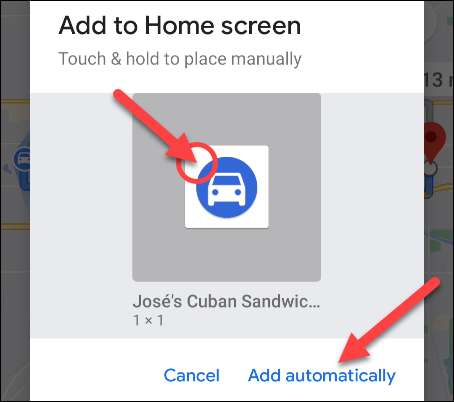
Die Verknüpfung ist jetzt auf Ihrem Startbildschirm. Wenn Sie klopfen, wird Google Maps geöffnet und automatisch die Navigation der Turn-by-Turn-Navigation an den Standort starten.
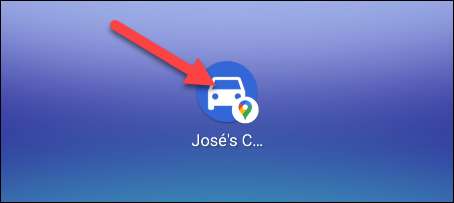
Dies ist eine großartige Möglichkeit, um einfachen Zugriff auf Ihre häufigsten Standorte zu erreichen. Sie können alle diese Verknüpfungen in einem Startbildschirmordner aufbewahren und immer wissen, wo Sie sie finden können.